Vizualizarea Creare/edit. fişier PDF
Puteţi să creaţi fişiere PDF din imaginile salvate pe un computer. De asemenea, puteţi să adăugaţi sau să ştergeţi pagini din fişierele PDF create şi să rearanjaţi pagini.
Selectaţi o imagine (sau mai multe imagini) sau un fişier PDF (sau mai multe fişiere PDF) din Viz. zi (Day View) a vizualizării Calendar, afişajul extins al vizualizăriiEveniment (Event) sau vizualizarea folder, apoi faceţi clic pe Creare/edit. fişier PDF (Create/Edit PDF File) din partea de jos a ecranului pentru a comuta la vizualizarea Creare/edit. fişier PDF (Create/Edit PDF File).
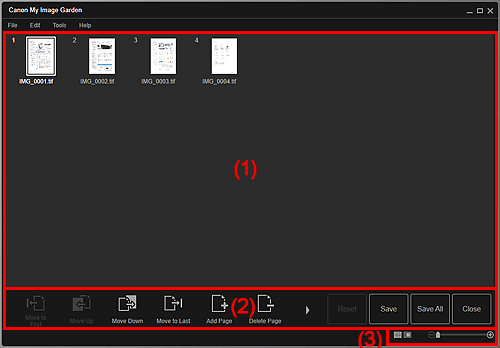
(1) Zonă miniaturi
Afişează miniaturile imaginilor ca pagini care compun un fişier PDF.
Puteţi să modificaţi ordinea paginilor prin glisare şi fixare.
Faceţi dublu clic pe pagină pentru a comuta vizualizarea la examinarea imaginii.
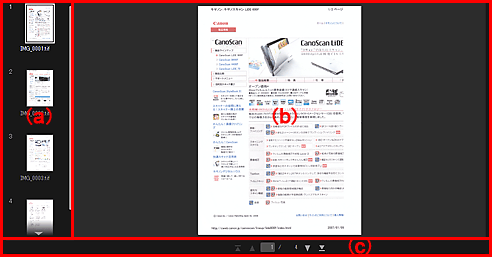
- (a) Zonă pagini
-
Afişează miniaturile imaginilor ca pagini care compun un fişier PDF.
Puteţi să modificaţi ordinea paginilor prin glisare şi fixare.

 (Derulare în sus)/(Derulare în jos)
(Derulare în sus)/(Derulare în jos)- Derulează în sus/în jos zona Pagini.
- (b) Zona de examinare
- Afişează examinarea unei imagini.
- (c) Bara de instrumente cu operaţii pagini
-

 (Pagina anterioară)/(Pagina următoare)
(Pagina anterioară)/(Pagina următoare)- Comută pagina afişată.

 (Prima pagină)/(Ultima pagină)
(Prima pagină)/(Ultima pagină)- Afişează prima sau ultima pagină.
(2) Butoane de operare
 Deplasare la prima (Move to First)
Deplasare la prima (Move to First)- Deplasează la început paginile selectate.
 Deplasare în sus (Move Up)
Deplasare în sus (Move Up)- Deplasează paginile selectate cu o pagină mai sus.
 Deplasare în jos (Move Down)
Deplasare în jos (Move Down)- Deplasează paginile selectate cu o pagină mai jos.
 Deplasare la ultima (Move to Last)
Deplasare la ultima (Move to Last)- Deplasează la sfârşit paginile selectate.
 Adăugare pagină (Add Page)
Adăugare pagină (Add Page)- Afişează caseta de dialog Deschidere (Open); selectaţi imaginea sau fişierul PDF pe care doriţi să îl adăugaţi, apoi faceţi clic pe Deschidere (Open) pentru a adăuga o pagină la sfârşit.
 Ştergere pagină (Delete Page)
Ştergere pagină (Delete Page)- Ştergeţi paginile selectate.
 Rotire (Rotate)
Rotire (Rotate)- Roteşte imaginea cu 90 de grade în sensul acelor de ceasornic cu fiecare clic.
 Anulare (Undo)
Anulare (Undo)-
Anulează ultima operaţie.
Fiecare clic restaurează starea de examinare.
- Reiniţ. (Reset)
-
Anulează toate operaţiile efectuate în vizualizarea Creare/edit. fişier PDF (Create/Edit PDF File).
Faceţi clic pentru a restabili starea iniţială.
- Salvare (Save)
- Afişează caseta de dialog Salvare (Save) din care puteţi să salvaţi paginile selectate din zona Miniaturi ca fişiere PDF.
- Salv. tot (Save All)
- Afişează caseta de dialog Salvare (Save) din care puteţi să salvaţi toate paginile afişate în zona Miniaturi ca fişiere PDF.
- Închidere (Close)
- Comută la vizualizarea înainte ca vizualizarea Creare/edit. fişier PDF (Create/Edit PDF File) să fie afişată.
(3) Bară de setare a dimensiunii de afişare
 Notă
Notă
 (Vizualizare imagine completă) apare numai în examinare.
(Vizualizare imagine completă) apare numai în examinare.
 (Vizualizare miniaturi)
(Vizualizare miniaturi)- Comută vizualizarea la miniaturile paginilor.
 (Examinare)
(Examinare)- Comută vizualizarea la examinarea paginilor.
 (Vizualizare imagine completă)
(Vizualizare imagine completă)- În timpul examinării, potriveşte examinarea la dimensiunea zonei.
 (Micşorare/Mărire)
(Micşorare/Mărire)- Faceţi clic pe
 (Micşorare) sau pe
(Micşorare) sau pe  (Mărire) pentru a micşora sau a mări dimensiunea de afişare. De asemenea, puteţi să modificaţi liber dimensiunea de afişare prin glisarea cursorului.
(Mărire) pentru a micşora sau a mări dimensiunea de afişare. De asemenea, puteţi să modificaţi liber dimensiunea de afişare prin glisarea cursorului.

